win7系统取消局域网共享文件夹的详细步骤
局域网是指在某一区域内由多台计算机互联成的计算机组,办公人员可以在局域网中共享文件,给大家带来便利的同时,也存在着风险,比如病毒也可以通过共享文件夹来传播。那有什么办法取消局域网共享文件夹?针对此疑问,小编分享win7系统取消局域网共享文件夹的两种解决方法。
解决方法1:
1、首先,通过电脑的开始,选择控制面板,之后选择网络和internet,最后再选择“网络和共享中心”。
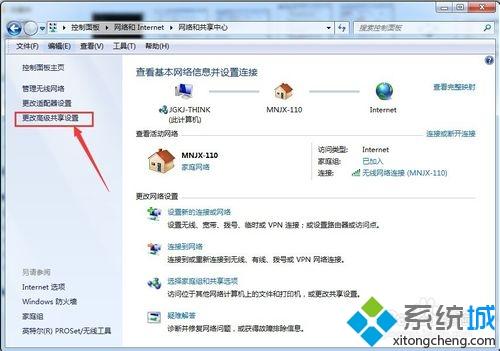
2、进入到网络和共享中心之后,在通过“网络和共享中心”页面,点击“更改高级设置”,在高级共享设置页面的底部“密码保护的共享”一栏中,选择“启用密码保护共享”,之后点击“保存修改”。
局域网共享文件夹即取消成功。输入\\+IP地址访问共享页面时,即需要输入密码才能访问。
该方法适合于取消所有共享文件夹。

解决方法2:
1、选定需要取消共享的文件夹,右击选择菜单中的“共享”,在选择共享菜单中的“不共享”,即可实现取消该文件夹。

2、选择需要共享的文件夹,右击选择“属性”,之后在属性页面,切换到“共享”标签下。

3、在共享页面下,点击“共享”,进入到“文件共享”页面,通过下拉菜单选择“Guest”,之后选择“删除”,最后点击”共享“。
即可完成共享文件夹的取消。

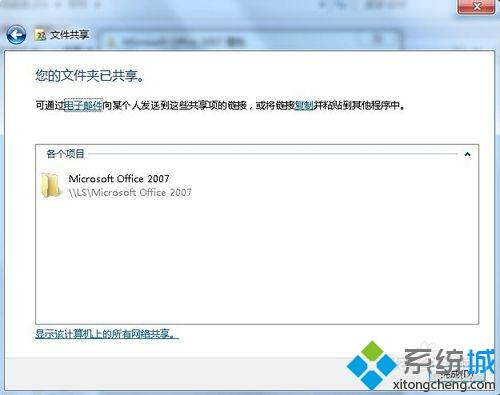
为了win7系统电脑及文件的安全,很多用户会选择关闭默认共享,如果你有这方面需求,一起阅读上文来操作。
相关教程:怎么通过局域网共享文件夹外接硬盘通过局域网能共享吗如何创建局域网共享文件夹计算机文件共享局域网不显示其他计算机我告诉你msdn版权声明:以上内容作者已申请原创保护,未经允许不得转载,侵权必究!授权事宜、对本内容有异议或投诉,敬请联系网站管理员,我们将尽快回复您,谢谢合作!










